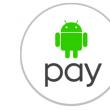Раздели на сайта
Избор на редактора:
- Как да добавите нов циферблат на смарт часовници с Android Wear
- Най-печелившият тарифен план Life
- Как да прехвърля данни от Samsung към Xiaomi Miui google contacts
- CSS филтри за изображения Функции и синтаксис на CSS филтри
- Всички цветове на калъфа Galaxy S8 и кой е по-добър за закупуване?
- Mikrotik hAP AC - Рутер за всички случаи Преди да започнете да тествате
- Как да изчислим най-добре басрефлекса за акустична система
- Фабрично нулиране на ZTE Blade X3
- Как да отключите паролата за Honor, ако сте я забравили на вашия смартфон?
- Технология Thunderbolt: как работи и какви са нейните предимства
реклама
| Локален sip сървър. Вземане на решение за SIP сървър |
|
SIP сървърът е набор от софтуер за управление на IP телефония в офис или производство. Характеризира се традиционната телефония високи ценина разговори и не предоставя специални предимства за бизнеса. Разполагането на вашата собствена производствена или офис телефонна централа позволява да се създаде разпределение на разговорите, да се намалят разходите за комуникация в рамките на компанията и да се установи гласова комуникация с клиенти. Изборът на сървър за IP телефония не е труден - в нашия преглед ще намерите решения за Windows и Linux. Но те все повече се заменят с готови решения от доставчици. Освен това цените за стартиране на офис телефония са ниски. Клиентът просто трябва да избере тарифа, да плати за комуникационни услуги, да свърже оборудването към мрежата и да извърши всичко необходими настройки. Разполагаме с един от най-популярните SIP сървъри в света за организиране на офис телефония. Проектът се появява през 1999 г. и е предназначен да замени скъпите мини телефонни централи. Сървърът работи операционна система Linux има всички необходими функции:
Функционалността на Asterisk SIP сървъра може да бъде разширена с допълнителен софтуер. Работи с почти всеки IP телефонен протокол и може да реши дори най-сложните проблеми. Неговата основен недостатък– сложност. Разработени са удобни уеб интерфейси за управление на сървъра, но те не решават проблема със сложността на този софтуерен продукт. Сървър от 3CXSIP сървърът на 3CX Phone System е предназначен за телефония за фирми от всякакъв размер. Това могат да бъдат малки фирми или големи корпорации с десетки клонове, поделения и отдели. Поддържа пълната функционалност на офис телефонните централи - работа с разговори, интеграция в CRM, конферентни разговори, функции на кол център и много други. Продуктът се отличава с цялостната си поддръжка от разработчика. Работна среда – операционна система Windows. Няма да е възможно да внедрите собствените си разработки, както в Asterisk, поради затворения изходен код на сървъра. sipXecs сървърОще една софтуерна централа за решаване на бизнес проблеми. Не поддържа много протоколи и работи само с SIP. За управление на телефонията се използва уеб интерфейс. Има поддръжка за повечето стандартни функции - прехвърляне/обработка на повикване, бързо набиране, конференции, задържане и изчакване, многоканална комуникация и много други. Сървърът работи с операционна система Linux. OfficeSIP сървърБезплатно приложение за организиране на служебна телефонна комуникация. Подходящ за малки и средни офиси, които не изискват допълнителни функции. За големи предприятия с подразделения и клонове по целия свят този SIP сървър не е подходящ. Но за свързване на счетоводния отдел, директори, отдел човешки ресурси, няколко офиса с достъп до междуградския и международни комуникации- няма за какво. Сървърът работи под операционна система Windows и не създава затруднения. Безплатен е дори за бизнес клиенти, което определя известно търсене на този продукт. Инсталацията е бърза и без забавяне, регистрацията на нови абонати става с няколко клика на мишката. Ако сте изправени пред задачата сами да настроите връзка, но нямате много опит, използвайте това просто и безплатно решение. Готови решения от доставчициНапоследък бизнесът премина към готови решения. Има няколко причини за това:
Нека да разгледаме няколко решения за организиране на IP телефония за бизнеса. Облачна телефонна централа от ZadarmaТози доставчик предоставя офис телефонни връзки на цени, започващи от 10 копейки/мин, с първокласно качество на гласа. Системният администратор на вашия офис няма да трябва да се занимава с оборудването - просто добавете абонати към системата и настройте разпределението на разговорите. Предимства на Zadarma:
Доставчикът гарантира високо качествопредаване на глас, поддържа клиенти по телефона или чрез вътрешен чат, предлага евтини разговори в Русия и по света. И всичко това без скъпо оборудване и настройки. Поръчайте услугата и я получете готова облачна телефонна централасамо за 5 минути. Конфигурирането се извършва чрез удобен уеб интерфейс.
Облачна PBX от SIPNETЕдин от най-старите доставчици на IP телефония. Работи не само с лица, но и с корпоративни клиенти. Началната тарифа ще струва само 1000 рубли. Той ще включва три телефонни работни станции, пакет от минути за избор (от 600 до 1500 минути към номера в Москва и Санкт Петербург, в цяла Русия или към мобилни телефони). Няма такса за свързване. Клиентите имат достъп и до опции, които разширяват функционалността, броя на местата и предоставят услугите на персонален мениджър. SIPNET е пълноценна телефонна централа за бизнеса, включваща функции на кол център. Въпреки развитието различни системиобмен на информация, като електронна поща и услуги за незабавни съобщения, обикновеният телефон ще остане най-популярното средство за комуникация за дълго време. Ключово събитие в историята на телекомуникациите и интернет беше появата на глас през IP мрежи, така че самата концепция за телефон се промени през последните години. Използването на VoIP е модерно, удобно и евтино, тъй като можете да комбинирате отдалечени офиси, без дори да прибягвате до услугите на телефонни оператори. Какви други причини са необходими, за да настроите своя сървър за IP телефония? Проект ЗвездичкаЗвездичкаприсъства в хранилищата на пакети на повечето дистрибуции. И така, в Екипът на Ubuntu sudo apt-cache търсене Звездичкадава приличен списък с пакети, след инсталирането на които можете веднага да започнете да конфигурирате. Но инсталирането от хранилище има един недостатък - като правило, то съдържа версията Звездичкаизостава значително от текущия, който може да бъде изтеглен от официалния сайт. Затова нека помислим универсален методинсталация, използвайки примера на Ubuntu, въпреки че всичко казано (с редки изключения) се отнася и за други дистрибуции. Инсталирайте пакетите, необходими за компилация: $ sudo apt-get install build-essential automake Освен това е силно препоръчително да инсталирате библиотеката libpri, дори ако не се нуждаете от поддръжка на ISDN за първична скорост. цифрова мрежас интеграция на услуги). Това може да стане или чрез хранилището: sudo apt-get install libpri1.2, или като използвате източниците: $ wget -c downloads.digium.com/pub/libpri/libpri-1.4-current.tar.gz Компилирането на библиотеката е стандартно, така че няма да се спираме на това. Сега изтеглете изходните текстове от сайта Звездичкаи конфигурирайте: $ wget -c downloads.digium.com/pub/Asterisk/Asterisk-1.4.11.tar.gz В края на скрипта ще видим логото на проекта и малко информация за настройките в конзолата. $ правят Забележка: ако инсталирате версия 1.2, за да поддържате mp3 формат, трябва да въведете „make mpg123“ преди командата make; версия 1.4 вече не отговаря на тази команда. След компилирането, наред с други неща, ще бъдат инсталирани следните изпълними файлове:
За да инсталирате шаблони за конфигурационен файл и документация, въведете: $ sudo прави проби Примерни конфигурационни файлове ще бъдат копирани в /etc/ Звездичка. Ако вече има конфигурационни файлове в тази директория, те ще бъдат преименувани с префикса ".old". За да изградите документацията, ще ви трябва пакетът doxygen, ако не е там, инсталирайте го: $ sudo apt-get инсталирайте doxygen Инсталирайте пакета с разширения по същия начин. Звездичка-addons (тази стъпка не е задължителна, можете спокойно да я пропуснете). Много от модулите, включени в този комплект, са експериментални. Те трябва да бъдат инсталирани само ако трябва да записвате информация в базата данни, да поддържате mp3 файлове и протокола ooh323c (Objective Systems Open H.323 за C): $ wget -c downloads.digium.com/pub/Asterisk/Asterisk-addons-1.4.2.tar.gz Монтаж Звездичказавършен. Препоръчително е първо да стартирате сървъра в режим на отстраняване на грешки и да погледнете изхода за грешки: $ sudo /usr/sbin/Asterisk -vvvgc Ако получим съобщението „ ЗвездичкаГотов" и подканата на конзолата за управление, тогава всичко е наред. тръгваме: *CLI> спри сега Сега можете да продължите към по-нататъшна конфигурация. Настройка на поддръжка на интерфейсна картаАко планирате да свържете сървър Звездичкаизползване на специални интерфейсни платки към конвенционалните телефонни мрежи, трябва да се внимава да се гарантира, че са налични подходящи драйвери, внедрени като модул на ядрото. Но дори и да няма такива устройства на вашия компютър, все пак се препоръчва да инсталирате тези драйвери. Факт е, че всички устройства на Zaptel имат таймер и е необходимо за пълноценната работа на сървъра за IP телефония. Но ако нямате под ръка устройство Zaptel, можете да използвате специален драйвер - ztdummy - за да го емулирате. От хранилището инсталираме пакетите zaptel, zaptel-source и сглобяваме модули за нашата система: $ sudo apt-get инсталирате zaptel zaptel-източник Пакетът zaptel-modules-*_i386.deb ще се появи в /usr/src, инсталирайте го с помощта на dpkg. След това проверяваме работата на модулите на ядрото: $ sudo depmod -a И ако имате нужда от поддръжка на устройството: $ sudo modprobe заптел Да ги осигури автоматично изтегляне, изпълнете следната команда: $ echo "ztdummy\nzaptel\nwcfxo" >> /etc/modules Създайте правила за UDEV: $ sudo mcedit /etc/udev/rules.d/51-zaptel.rules KERNEL="zapctl", NAME="zap/ctl" Можете също да използвате изходния код или CVS версията на драйвера. Ако компилирате сами, ще ви трябват заглавните файлове на ядрото (или изходния код): $ sudo apt-get install linux-headers-`uname -r` $ sudo ln -s /usr/src/linux-headers-2.6.20-15-generic /usr/src/linux-2.6 Сега получаваме най-новата версиядрайвери: $ cd /usr/src Компилирайте и инсталирайте: $ tar xzvf zaptel-1.4-current.tar.gz И за да не създавате ръчно конфигурационни файлове: $ sudo make config След тази команда ще бъде създаден скрипт за автоматичен стартмодули, включени в Zaptel, и конфигурацията /etc/default/zaptel (или /etc/sysconfig/zaptel), която ще покаже кои модули трябва да бъдат заредени. Препоръчвам да оставите само необходимото в този файл. Нека се опитаме да заредим модула: $ sudo modprobe ztdummy Всичко е наред След инсталирането в системата ще се появят още два файла:
Подробни инструкции за всички видове устройства са дадени в документацията. На руски можете да прочетете за това в документа „Asterisk%0A+config+zaptel.conf">Конфигуриране на драйвера на Zaptel." Но ние не спираме дотук, имаме още много работа. След конфигурирането проверяваме работата с командата ztcfg -vv. Регистрация на потребителАко сега погледнете в директорията /etc/ Звездичка, можете да намерите голям брой файлове. Но размерът на статия в списание ще ни позволи да се запознаем само с някои от тях. И така, в Звездичка.conf указва директориите, които ще се използват Звездичкапо време на работа, местоположението и собственика на сокета, използван за свързване на конзолата за отдалечено управление, както и параметрите за стартиране на сървъра по подразбиране. Някои директории не се създават по време на инсталацията; това ще трябва да се направи ръчно: $ sudo mkdir -p /var/(run,log,spool)/Asterisk Нека добавим потребител Звездичкакъм аудио групата: $ sudo adduser Астериск аудио След това се интересуваме от файла sip.conf, където са дефинирани сървърите и SIP клиентите, с които нашите ще бъдат приятели Звездичка. Всеки от тях е представен във файла като отделен блок, който започва със съдържание, оградено в квадратни скоби. В sip.conf има доста параметри, ще се ограничим до добавяне на SIP акаунт: $ sudo mcedit /etc/Asterisk/sip.conf
Полето тип указва какво може да прави този клиент. Ако стойността е user, той ще има право да получава само входящи повиквания, с peer ще може само да се обажда, а friend означава всички действия наведнъж, тоест user+peer. Полето хост указва IP адреса, от който този клиент има право да се свързва. Ако може да се свърже от всеки адрес, посочете host=dynamic. И в този случай, за да се обадите на клиента, когато още не е регистриран, трябва да запишете IP адреса в defaultip, където винаги може да бъде намерен. В потребителското име и тайната посочваме данните за вход и паролата, използвани от клиента при свързване. Параметърът Език указва езиковия код на поздрава и специфичните настройки на телефонния тон, които са дефинирани във файла indications.conf. Когато клиентът работи зад NAT, съответното поле трябва да бъде настроено на „да“ принудително преминаване на целия RTP гласов трафик Звездичка. Ако клиентите поддържат SIP повторни покани, може да им бъде разрешено да се свързват директно, като посочат canreinvite=yes. Контекстното поле определя плана за набиране, в който попадат обажданията, идващи от този клиент, а callerid е низът, който ще се показва, когато повикване идва от клиента. По подразбиране се използва контекстът по подразбиране, който взема всички настройки от демонстрационния контекст. Последният е предназначен само за демонстрационни цели, работеща систематрябва да създадете свой собствен контекст. Полето за пощенска кутия показва гласова кутия 1234 в контекста на офиса. Други клиенти са конфигурирани по същия начин. $ sudo mcedit /etc/Asterisk/extensions.conf
Тук всичко е просто. Присвояваме номер 1234 на потребителя на мелницата и ако той не отговори на обаждането, може да му бъде оставено съобщение в гласовата поща. Числото след числото означава приоритет, който определя последователността на задачите. Сега ако Звездичкаработи, трябва да се свържете с неговата конзола, като стартирате на същата машина Звездичка-r и използвайте командата за презареждане, за да я принудите да прочете отново конфигурационните файлове. Има и команди за презареждане на определен файл. Например, планът за набиране се препрочита с командата за презареждане на разширенията. Сървърът е готов да приема клиенти. В Asterisk%0AЗвездичка%0A _softphone.html">www. Звездичка guru.com/tutorials/configuration_ Звездичка _softphone.html избираме софтуерен клиент и се опитваме да се свържем. Например харесвам безплатната версия на програмата ZoIPer (преди Idefisk), която е проста и лесна за използване. Има версии за Linux, Windows и Mac OS X. Друг добър и многоплатформен клиент е X-Lite. Ако всичко е наред, в конзолата трябва да се появи съобщение като „Регистриран SIP „grinder“ на 192.168.0.1 порт 5060“, наберете номера и се обадете. Настроихме Звездичкав минимална конфигурация, но това не е всичко, което може да направи. Това, което остава зад кулисите, е свързването към друг сървър за IP телефония, паркирането на разговори, музиката по време на изчакване, таксуването, използването на GUI за администриране на сървъра и т.н., но ние ще се опитаме да запълним тези празнини в следващите статии. Сървърна услуга за SIP телефонияВключвайки тази услуга, вие получавате възможността да използвате SIP телефонен сървър (PBX) базиран на Asterisk във вашата домашна мрежа. Вие ще можете да регистрирате вашия смартфон или компютър към SIP клиент в тази телефонна централа и да се обаждате на вашите близки и приятели, които също са регистрирани в този сървър.
Пример за използване и настройкиМного е просто. 1. На страницата с приложения, от която се нуждаете активирайте услугата SIP телефонен сървър, която ще действа като единна точка за регистрация на вашите смартфони, компютри и други устройства според SIP протокол. Този сървър ще превключва вашите телефонни обаждания във вашата разпределена мрежа. Адресът на сървъра във вашата мрежа е 172.16.255.14 След като стартирате сървъра, проверете неговата наличност, като изпълните командата ping 172.16.255.14 2. Ако ping е бил успешен, регистрирайте вашите устройства. За да направите това, на нашия уебсайт посочете желания телефонен номер и парола за това устройство и след това конфигурирайте вашето устройство, както е показано в примера по-долу. 2.1. На страницата на сървъра за SIP телефония посочете желаните телефонни номера и пароли за връзка. Този пример показва две телефонни номера- 10 и 11 с парола 1111 всяка. 2.2. Настройте вашето устройство. Този пример показва две реализации на свързване - със стандартен SIP клиент на операционната система Android и използване на приложението Zoiper, намиращо се на компютър с Windows 8 Така че Android. Има вграден клиент за SIP телефония. Първо създайте нов акаунт на SIP сървър
Посочваме предварително избрания телефонен номер, с който ще се регистрираме на сървъра за SIP телефония (в нашия пример 10), парола и адрес на сървъра
След запазване сметкателефонът ще се опита да се регистрира в SIP сървъра. Има и различни настройки и най-вероятно ще трябва да изберете „Приемане на входящи“ така че телефонът да е в комуникация със SIP сървъра и да чака входящо повикване. Всъщност това е всичко. Сега нека създадем контакт за лицето, на което ще се обаждаме през нашия сървър за SIP телефония. За да направите това, нека отидем на бележникИ нека добавим нов контакт , която ще наречем "Дача". Но има един нюанс... трябва да посочим номера на "Дачи" и това трябва да стане в полето, наречено "Обаждане през Интернет". На главния екран за контакт това поле не присъства, така че трябва да превъртите надолу до „Добавяне на друго поле“ и след това ще се отвори нов прозорец със селекция от полета, сред които ще бъде „Обаждане през интернет“
Сега последното нещо, което остава, е да посочите номера в това поле. Посочено е, както е показано на фигурата по-долу -
Това завършва нашия Android клиент. Нека добавим настройки от втората страна на нашата бъдеща телефонна връзка. 2.2 В ролята на втората страна ще имаме Компютър с инсталирана операционна система Windows 8 SIP клиенттелефония Zoiper. След инсталацията отидете в настройките и добавете нов акаунтс SIP протокол. В настройките на вашия акаунт посочете потребителското си име и адреса на сървъра в следния формат: Този адрес имейлзащитени от спам ботове. Трябва да имате активиран JavaScript, за да го видите..4 и парола. След това поставете отметка в квадратчето " Пропускане на автоматично откриване" След като запазите настройките, отидете отново на настройките и щракнете върху бутона Регистрация. В десния ъгъл трябва да се появи запис за статус - Регистриран. Ако всичко се регистрира успешно, можете да опитате и да се обадите. Затворете този прозорец. От началния екран изберете клавиатура за набиране и въведете Android номер - 10. Надяваме се, че вашият Android звъни и можете да проверите качеството на връзката. Това е всичко, всъщност. Технически характеристикиВашият SIP телефонен сървър, намиращ се на адрес 172.16.255.14, е само SIP сървър и вече не съдържа други данни освен въведените от вас номера. Период на тестване на услугатаПланираме периодът на тестване на сървърната услуга за SIP телефония да отнеме около месец. Анулиране на услугатаМожете да отмените услугата по всяко време. В този случай регистрациите на вашето устройство ще бъдат изтрити и сървърът за SIP телефония ще бъде спрян. SIP телефонията може значително да намали разходите за телефонна комуникация. Използвайки услугите на IP доставчици, ние спестяваме пари и получаваме възможност да провеждаме разговори на намалени цени. тарифни плановеот всяка точка на света. Този типкомуникацията се използва и за организиране на вътрешноофисната телефония - за това трябва да инсталирате SIP сървър на един от компютрите и да свържете към него софтуерни и хардуерни телефони. В този преглед ще сравним най-популярните SIP сървъри, включително безплатни:
Нека да разгледаме тези сървъри по-подробно и да разберем как да стартирате SIP сървър със собствените си ръце. Ще започнем този преглед, като разгледаме един от най-известните сървъри за IP телефония - Asterisk SIP сървъра. Той е насочен към организиране на офис телефония и е много популярен. Asterisk SIP сървърAsterisk може да се нарече свободно разпространявано решение, но все пак съдържа лицензирани модули. Програмата работи в операционни зали Linux системии се пуска под формата на няколко дистрибуции, различаващи се по функционалност, уеб интерфейси и набори от допълнителни модули. Това не означава, че това е решение за начинаещи потребители.– по-скоро това е по-професионално решение. SIP сървърът на Asterisk има следните възможности:
Можем да кажем, че използването на SIP сървъра Asterisk ще ви позволи да разрешите проблем с всякаква сложност. Мащабируемост, наличието на допълнителни модули, огромен брой поддържани протоколи - всичко това може да се нарече предимствата на програмата. Що се отнася до недостатъците, трудно е да се конфигурира за начинаещи потребители и наличието на двоен лиценз.
Kamailio SIP сървърТози проект някога се е наричал OpenSER SIP сървър, но през 2008 г. е преименуван на Kamailio. Но не може да се нарече най-известният в сравнение с такива чудовища като 3CX или Asterisk. Сървърът има прилична функционалност и най-често се използва в професионална среда. Ето защо не е подходящ за решаване на прости проблеми. В списъка с неговите предимства можем да включим поддръжката на голям брой различни модули, които разширяват функционалността му. Недостатъците включват трудността при настройка. SIP сървър sipXТова е още един безплатен продукт, работещи с Linux системи. Сървърът sipX е прост и фокусиран върху офис употреба. Разработчиците са го надарили с прилична функционалност, предоставяйки голям брой функции за управление на гласови повиквания. Когато използвате подходящо оборудване, sipX SIP сървърът ви позволява да разрешите дори най-сложните проблеми. Предимствата му включват стабилност, простота и минимален размер. SipX ви позволява да разположите локални SIP мрежи за няколко часа, което се използва за бързо телефонно инсталиране на офиси. Този сървър също е безплатен. Що се отнася до недостатъците, най-негативният момент е, че за да работят всички функции, се нуждаете от модерни телефони и VoIP шлюзове. SIP сървъри за WindowsLinux системите имат най-висока стабилност и отлична производителност. Но те изискват определени познания и не могат да се нарекат лесни за употреба. обикновени потребители. Следователно в света на софтуера се появиха по-разбираеми SIP сървъри за Windows. Разбира се, и тук потребителите и системни администраториМоже да ви очакват различни трудности, но е много по-лесно да ги заобиколите. 3CX SIP сървърСред най-модерните SIP сървъри можем да подчертаем Voip-PBX 3CX Phone System за Windows. Това решение е фокусирано върху организацията корпоративни комуникацииот всякакъв мащаб, дори ако отделните офиси са разположени на различни краища на планетата. Предимства на сървъра:
Използване на сървъра на 3CX Phone System ви позволява да минимизирате разходите за комуникация и да направите офис телефонията по-удобна. Разработчикът предоставя на потребителите разнообразни обучителни материали, провежда обучителни събития и осигурява цялостна потребителска поддръжка. Клиентите могат да избират между стандартна безплатна версия, както и комерсиална версия, която включва поддръжка за допълнителни функции.
Този продукт има много предимства. На първо място, трябва да подчертаете факта, че сървърът на 3CX Phone System работи под операционната система Windows системи. Той е изключително гъвкав в настройките и има страхотна функционалност. Ако имате нужда от обикновена телефония, а не от цял колцентър, то тя ще ви е достатъчна безплатна версия. Недостатъци - невъзможно е да допълните системата с нещо свое, тъй като изходен кодзатворен. Това обаче не може да се счита за значителен недостатък. Офис SIP сървърБезплатен SIP сървър OfficeSIP сървърът може да се разпространява свободно софтуерза Windows. Този сървър е толкова прост, че дори и най-неопитният потребител може да се справи с инсталирането и конфигурацията му. Инсталирането и стартирането на програмата отнема няколко минути, след което можете да започнете да създавате локални потребителски акаунти. Също така Възможно е да се свържете с IP доставчик на трета страна за разговори по целия свят. Страхотна програмаза малки офиси, които имат нужда от служебна телефония. Предимства на програмата:
Недостатъци на програмата:
Това обаче е изключително достъпен и безплатен SIP сървър за малки офиси. Корпоративното използване на SIP номера често се извършва под операционната система Windows, инсталирана на повечето офис компютри. Нека да разгледаме съществуващите VoIP решения за тази система.
Уеб разговори: какво, как, къдеОдобрено от висшето ръководствоСофтуерът, насочен към висшия мениджмънт, обикновено е проектиран да сведе до минимум разликата между онлайн конференцията и физическата близост до масата на срещата, доколкото е възможно. Разработчиците от Силициевата долина се борят да премахнат границите на виртуалния и реалния свят, с надеждата да „надминат функционално“ сървъра на Asterisk.
Комфортът на чиновниците е ключът към стабилната работа на компаниятаНо не само ръководството, но и обикновените бели якички се нуждаят от висококачествена комуникация. Без значение колко рутинна е работата на чиновниците, дейността на компанията се основава на нея и затова е в интерес на ръководството да опрости действията си възможно най-много. Много офиси се задоволяват с функционалността на програми като Skype, Yahoo! Messenger и други подобни за вътрешна комуникация, но в някои случаи оптимално решениеще използва специален софтуер.
Най-добрият софтфон за най-добрите абонатиАбонатите на сайта няма да се измъчват от дилемата за избор: има универсален и в същото време проста програма, достъпен за всички потребители - IP телефонен сървър - YouMagic Softphone. В допълнение към очевидните предимства на работата със самия доставчик, абонатът ще получи следните „бонуси“:
Тези и много други функции правят използването възможно най-удобно на всяка платформа, включително Windows, Android и други операционни системи. |
Популярни:
Нов
- Най-печелившият тарифен план Life
- Как да прехвърля данни от Samsung към Xiaomi Miui google contacts
- CSS филтри за изображения Функции и синтаксис на CSS филтри
- Всички цветове на калъфа Galaxy S8 и кой е по-добър за закупуване?
- Mikrotik hAP AC - Рутер за всички случаи Преди да започнете да тествате
- Как да изчислим най-добре басрефлекса за акустична система
- Фабрично нулиране на ZTE Blade X3
- Как да отключите паролата за Honor, ако сте я забравили на вашия смартфон?
- Технология Thunderbolt: как работи и какви са нейните предимства
- Как да повишите TIC и PR Как да повишите Yandex TIC сами